|
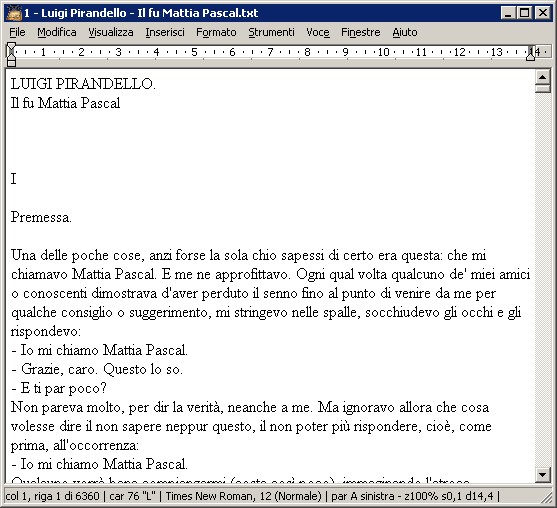
|
||||
Qué es el OCR y cómo funciona la lectura de documentos en papel con Biblos
Giuseppe Di Grande Publicado el 21/08/2020 08:30
Imagina que recibes una carta con un Documento dentro que te gustaría leer. Una persona vidente abre la carta y lee el Documento, pero ¿cómo puede hacerlo una persona ciega si no tiene a alguien cerca para leerlo?
Si tienes un ordenador y un escáner, con Biblos puedes leer fácilmente el Documento con tu síntesis de voz, gracias a sus capacidades OCR, es decir, de reconocimiento óptico de caracteres. En este artículo explico cómo hacerlo.
Pero, ¿qué significa exactamente OCR?
El reconocimiento óptico de caracteres (OCR) es una tecnología que permite convertir una imagen en texto editable. La diferencia entre una imagen y un texto es similar a la diferencia entre una copia impresa en papel, por lo tanto ya no editable, y el texto digital editable a partir del cual se generó la impresión. El texto puede ser navegado y editado, porque es un texto digital que también puede ser leído por un lector de pantalla, mientras que la copia impresa en papel es un todo único que sólo puede ser entendido por quienes tienen la Vista para leerlo.
Imagina que has recibido un Documento en papel y necesitas convertirlo en texto digital para poder leerlo con tu lector de pantalla. Un escáner por sí solo no es suficiente para extraer el texto del papel, ya que se limita a digitalizar/fotocopiar el papel y crear una imagen digital a partir de él. Dentro de la imagen está la información que necesita, pero sigue siendo una serie de puntos de color o en blanco y negro que son incomprensibles para el lector de pantalla. El lector de pantalla, en cambio, necesita los caracteres individuales que contiene un texto digital.
Para ello, necesita un Software de reconocimiento óptico de caracteres. El Software de reconocimiento óptico de caracteres es capaz de reconocer los caracteres de las imágenes analizando el conjunto de puntos y extrayendo los caracteres de ellos para formar palabras y frases. El lector de pantalla tendrá entonces acceso al contenido de los documentos para leer el texto.
¿Cómo se utiliza Biblos OCR?
El uso de la tecnología OCR de Biblos es sencillo. Tras instalar Biblos y el Componente OCR, el proceso consiste en colocar el papel en el escáner, pulsar un botón de captura y esperar a que Biblos se comunique con el escáner para capturar la imagen y reconocer el texto que contiene.
Lo primero: instalar Biblos.
Biblos es un Software totalmente gratuito. Desde los siguientes enlaces puede descargar Biblos en su ordenador. Sólo tienes que hacer clic en la versión de Biblos que mejor se adapte a la arquitectura de tu sistema operativo. Si no sabes el tipo de sistema que tienes, puedes obtener esta información de forma muy sencilla, y funciona con Windows 7, 8 y 10. Ve al menú Inicio, en la barra de búsqueda escribe "sistema", de la lista elige Sistema. En la ventana que se abre lea la entrada "Tipo de sistema", donde al lado encontrará si está usando Windows 32 o 64 bits.
Una vez que haya identificado su tipo de sistema operativo, descargue la versión más adecuada de Biblos desde uno de los siguientes enlaces. Sin embargo, si no puedes averiguar qué tipo de sistema tienes, puedes descargar ambos. Primero intente instalar Biblos de 64 bits, si no obtiene ningún error significa que su sistema es de 64 bits, entonces continúe con la instalación. Si aparece una ventana de error, entonces su sistema es de 32 bits, así que proceda a la instalación de Biblos 32 bits.
Instala Biblos y ejecútalo. Durante la primera ejecución deje que haga la actualización que se le pide. A continuación, pasa al segundo paso que describo a continuación.
|
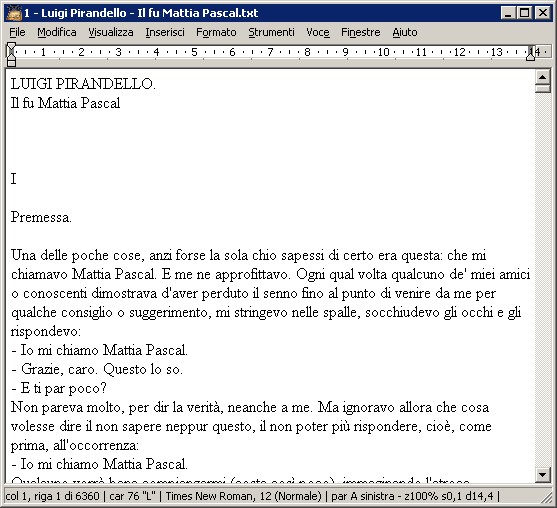
|
||||
Lo segundo: instalar el Componente Biblos OCR.
Si Biblos está abierto, ciérralo: lo volverás a abrir más tarde. Para que Biblos aproveche la funcionalidad OCR, es imprescindible instalar también el Componente que he preparado para ello. A estas alturas deberías saber el tipo de sistema operativo que tienes, así que descarga e instala el Componente Biblos OCR que mejor se adapte a tu sistema.
|
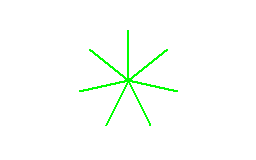
|
||||
|
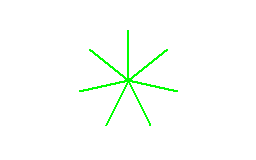
|
||||
Tercera y última cosa: leer un Documento en papel.
Ahora puede iniciar Biblos haciendo clic en el icono "Biblos 5" de su escritorio. Encienda su escáner y coloque el papel que desea leer en él. Siga estos pasos:
- Vaya a Herramientas/OCR/Escáner de documentos... .
- Pulsa el botón de escaneo y espera unos segundos. Oirá el movimiento del escáner, Biblos le dirá por voz los pasos que está haciendo. También escuchará un tic de espera
- Tan pronto como el proceso haya terminado, Biblos le dirá por voz. Por ejemplo, le dirá que la página 1 está terminada. En la barra lateral verá el texto escaneado. Pulsa Shift+tab una vez y llega al campo donde debería estar el texto reconocido, que normalmente puedes leer con las flechas
Sólo la primera vez, hay algunas cosas que puedes necesitar.
La configuración del escáner, la configuración del OCR, los errores de detección del escáner. Todo esto son detalles que si quieres podemos hablar juntos en el grupo de Facebook de Biblos. En general, lo que acabo de presentarte es todo lo que necesitas para leer tus documentos en papel con total autonomía.
Para obtener más ayuda, puede registrarse en el Biblos Group en Facebook.
